如何弄键盘壁纸安卓系统,打造专属键盘壁纸
你是不是也和我一样,对安卓系统的键盘壁纸充满了好奇?想要让你的手机键盘焕然一新,却又不知道从何下手?别急,今天就来手把手教你如何给安卓系统的键盘换上心仪的壁纸!
一、准备工作
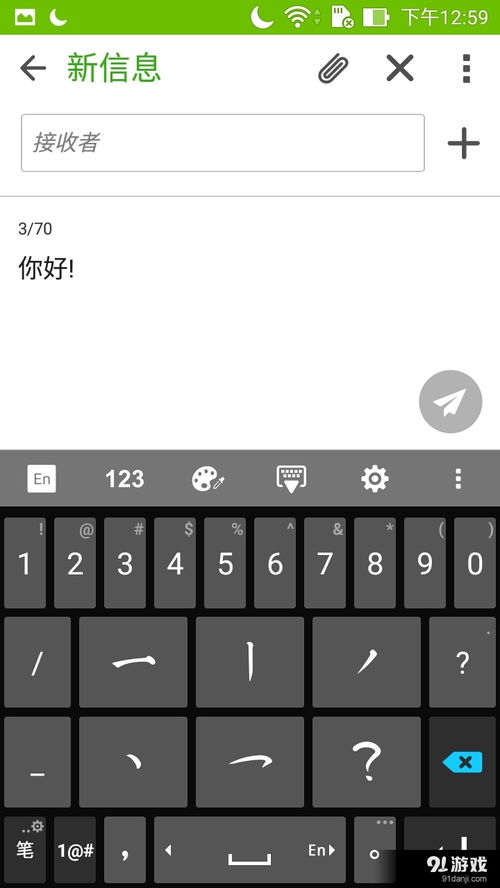
在开始之前,我们先来准备一下所需的工具:
1. 一部安卓手机;
2. 一个U盘或者电脑;
3. 一款你喜欢的键盘壁纸图片。
准备好了吗?那就让我们开始吧!
二、下载并安装第三方键盘应用
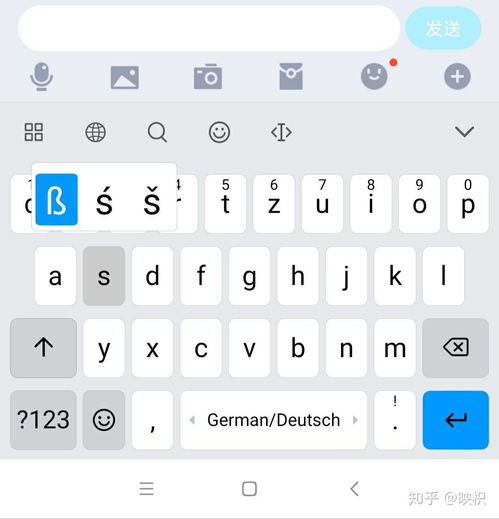
安卓系统的默认键盘可能无法直接更换壁纸,所以我们需要安装一款支持壁纸更换的第三方键盘应用。以下是一些受欢迎的第三方键盘应用:
1. Gboard(谷歌键盘):支持多种语言输入,且界面简洁美观;
2. SwiftKey:拥有强大的预测功能,且支持个性化键盘;
3. Fleksy:支持多种主题和表情,键盘样式丰富。
下载并安装你喜欢的第三方键盘应用后,按照提示完成设置。
三、选择并导入壁纸
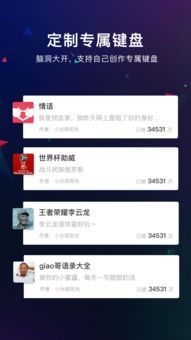
1. 打开你喜欢的第三方键盘应用,进入设置界面;
2. 找到“键盘主题”或“键盘壁纸”等相关设置;
3. 选择“导入壁纸”或“选择图片”等选项。
接下来,你可以从以下几种方式中选择壁纸:
1. 手机相册:直接从手机相册中选择一张图片作为壁纸;
2. U盘:将U盘插入手机,从U盘中选择图片;
3. 电脑:通过数据线将手机连接到电脑,从电脑中选择图片。
选择好图片后,点击“确定”或“应用”即可。
四、调整壁纸位置和大小
1. 在壁纸设置界面,你可以看到一张预览图;
2. 使用手指拖动预览图,调整壁纸的位置;
3. 使用手指捏合或拉伸预览图,调整壁纸的大小。
调整好壁纸后,再次点击“确定”或“应用”。
五、保存并退出
1. 确认壁纸设置无误后,点击“保存”或“完成”;
2. 退出键盘设置界面,返回主界面。
现在,你已经成功为安卓系统的键盘换上了心仪的壁纸!每次输入文字时,都能看到自己喜欢的图片,心情是不是瞬间变好了呢?
六、注意事项
1. 部分第三方键盘应用可能需要付费才能使用壁纸功能;
2. 壁纸图片的大小和分辨率可能会影响键盘的显示效果;
3. 更换壁纸后,部分键盘功能可能需要重新启动才能生效。
希望这篇文章能帮助你轻松地给安卓系统的键盘换上壁纸!如果你还有其他问题,欢迎在评论区留言交流哦!
